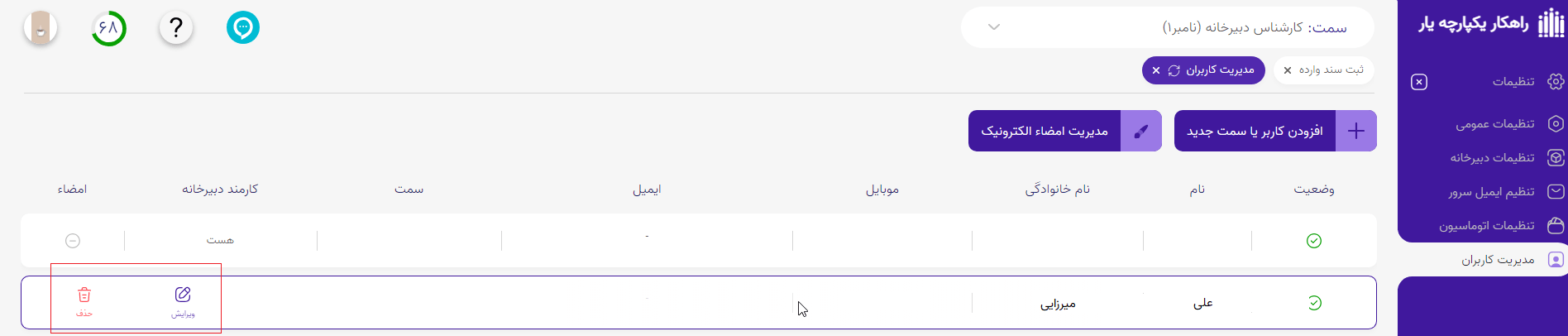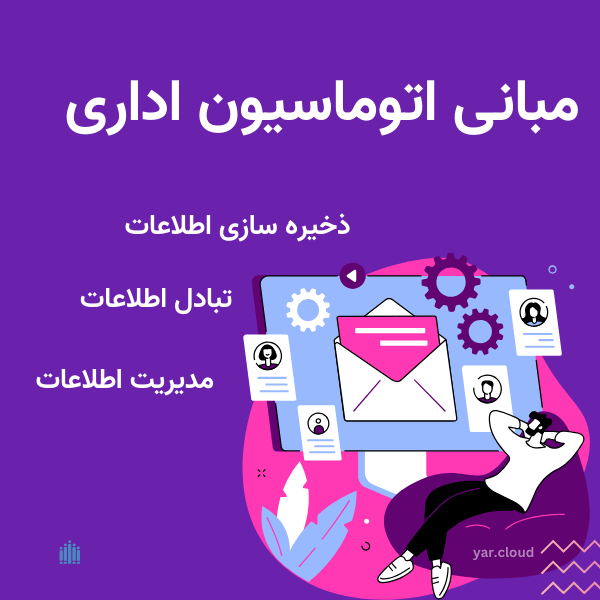دبیرخانه به بخش یا واحدی متمرکز در یک سازمان اطلاق میشود که مسئول وظایف مختلف اداری مانند مدیریت اسناد، مکاتبات، صورت جلسه و… میباشد.
در سازمانهای بزرگ، دبیرخانه ممکن است یک بخش گسترده با چندین کارمند باشد، در حالی که شرکت یا بیزینس های کوچکتر ممکن است یک دبیرخانه تکی را برای انجام این وظایف داشته باشند. در ادامه آموزش نرم افزار دبیرخانه یار را به صورت تصویری ارائه می دهیم.
آموزش سیستم دبیرخانه یار
نرم افزار دبیرخانه یار بر بستر اینترنت و ابری بوده و نیازی به خریداری لایسنس ندارد. شما می توانید با خرید اشتراک مورد نیاز خود از تمامی امکانات ضروری یک دبیرخانه بهره مند شوید.
از جمله ویژگی هایی که نرم افزار دبیرخانه تحت وب یار در اختیار شما میگذارد می توان به موارد زیر اشاره کرد:
- عدم نیاز به خرید نرم افزار و سیستم پیچیده برای دسترسی به دبیرخانه
- امکان افزودن کارمند به مجموعه و تنظیم سطح دسترسی آنها به اسناد
- رزرو شماره سند برای روزهای آتی
- پشتیبانی و بروزرسانی خودکار نرم افزار دبیرخانه
- امکان تنظیم دریافت و ارسال اسناد بر روی ایمیل شخصی یا سازمانی
- جستجوی پیشرفته سریع و فیلتر اسناد صادره و وارده
- ایجاد آرشیو آنلاین از اسناد صادره و وارده ثبت شده
- ارسال و دریافت مستقیم فکس آنلاین در داخل داشبورد دبیرخانه و بدون نیاز به دستگاه فکس
- امکان ایجاد دبیرخانه تک دفتری و دو دفتری بر حسب نیاز
- ارسال ضمیمه سند، هامش و یا پاراف
- دسترسی آسان در هر زمان و مکان تنها با اتصال به اینترنت
- و…
آموزش تصویری دبیرخانه یار
داشبورد دبیرخانه یار برای راحتی کاربران در ساده و روان ترین حالت ممکن طراحی شده است. برای مشاهده امکانات این نرم افزار ابری به صورت رایگان، از داخل صفحه دبیرخانه یار پلن تست را ثبت سفارش نمایید. در این پلن میتوانید به صورت رایگان تعداد محدودی سند وارده و صادره ثبت کرده تا با امکانات و ویژگیهایی که پیشتر ذکر شد آشنا شوید.
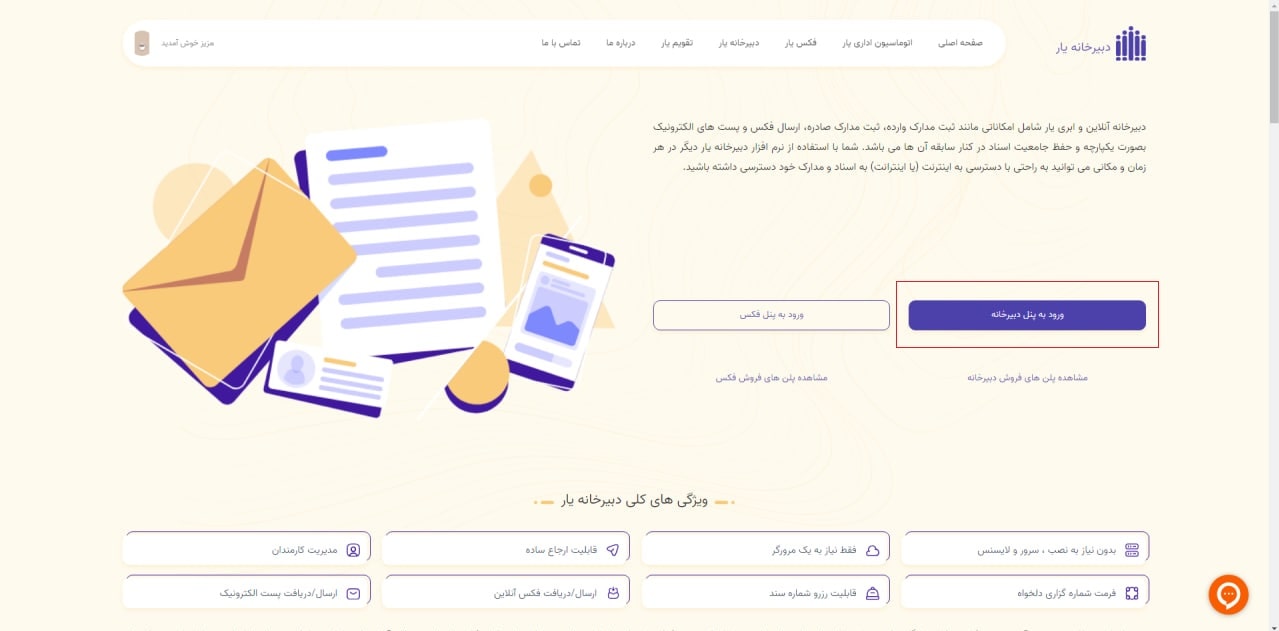
اگر نیاز به سفارش دبیرخانه تحت وب یار برای بیزینس و یا سازمان خود دارید، با توجه به پلنهای تعیین شده در همین صفحه، ابتدا باید طرح مورد نیاز خود را خریداری نمایید.
مشخصات هر طرح مانند تعداد مجاز ثبت سند وارده و صادره، تعداد ارسال/دریافت فکس آنلاین سایر دسترسی ها و… به تفکیک بر روی آنها نوشته شده است.

توجه داشته باشید که شما برای استفاده از سامانه مکاتبات یار نیازی به نصب آن بر روی سیستم خود نخواهید داشت و تنها با ثبت نام در سایت یار و خرید پلن مورد نیاز خود، از هرجایی که نیاز به دبیرخانه داشته باشید میتوانید با اتصال به اینترنت به اکانت خود وارد شوید و از حساب خود استفاده نمایید.
پس از خرید طرح مورد نظر خود، وارد کنترل پنل راهکار یکپارچه یار خود خواهید شد. در سمت راست داشبورد گزینه دبیرخانه را انتخاب کنید تا سایر منوهای آن به شما نمایش داده شود. پس از کلیک بر دبیرخانه گزینه های زیر را مشاهده خواهید کرد.
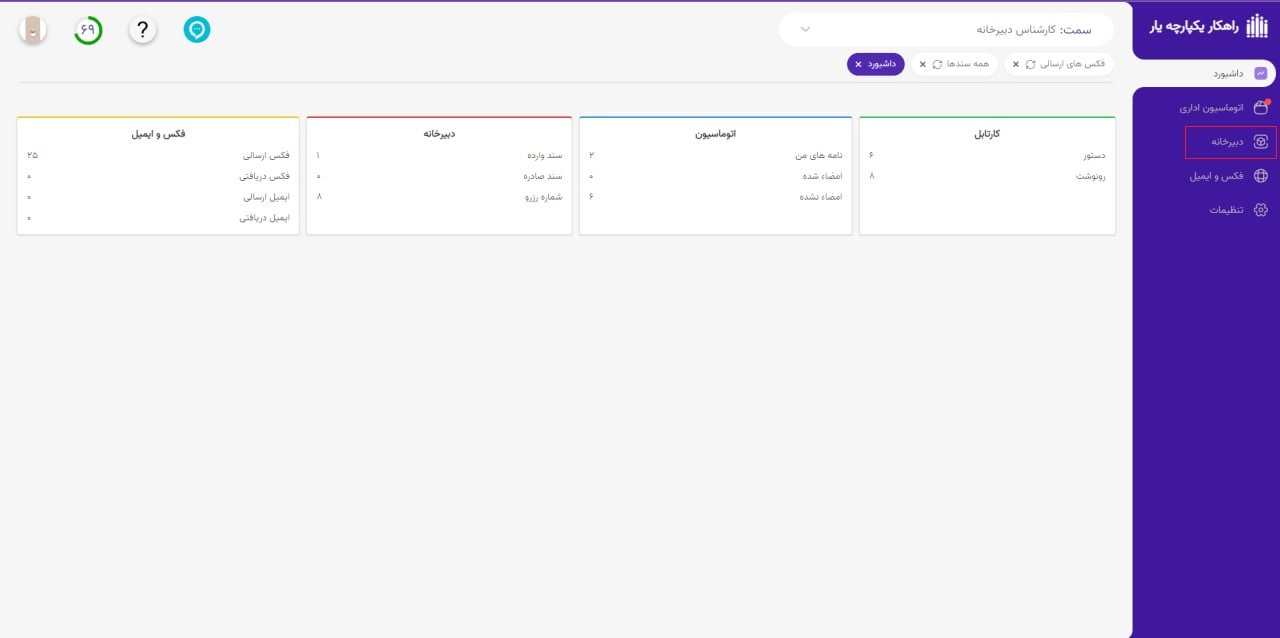
- همه سند ها
- ثبت سند وارده
- ثبت سند صادره
- رزرو شماره سند
آموزش ثبت سند وارده
برای ثبت نامه یا سند در دبیرخانه باید وارد گزینه ثبت سند وارده شوید. در اینجا فرمی وجود دارد که با پر کردن فیلدهای آن میتوانید سند خود را ثبت کنید. سند دبیرخانه ممکن است از طریق پست، پیک، ایمیل، فکس و… به دست شما رسیده باشد که میتوانید نحوه دریافت آن را در بخش اطلاعات تکمیلی ثبت نمایید.
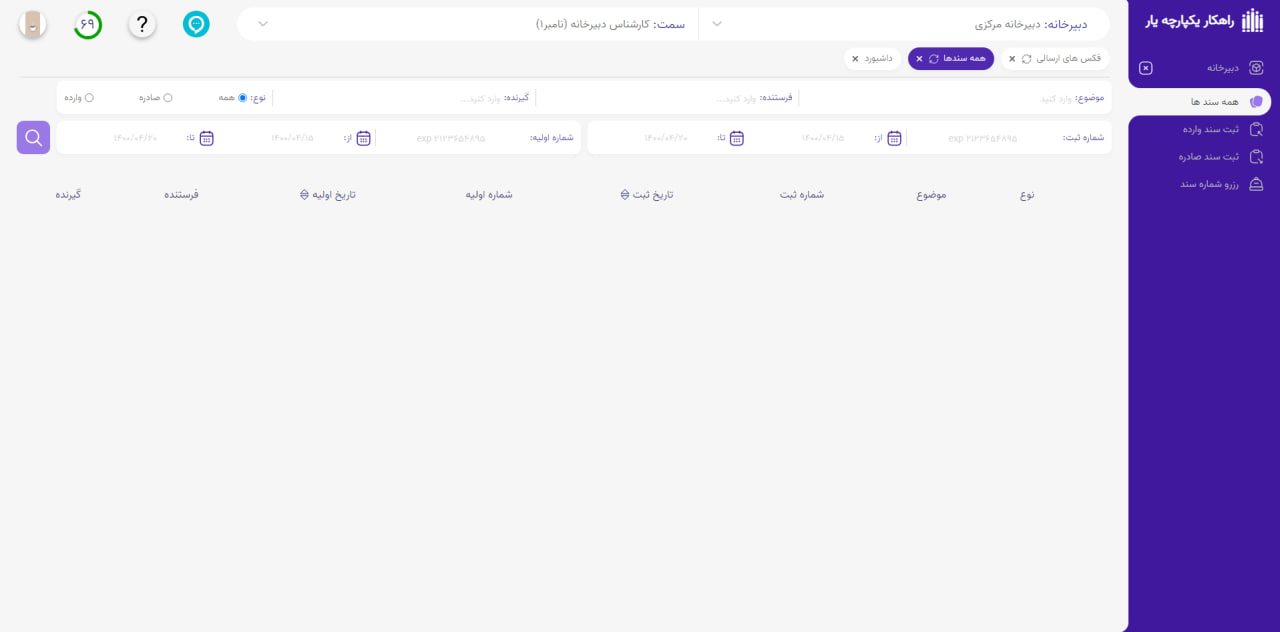
برای ثبت شماره سند ابتدا باید تاریخ آن را وارد نمایید. شما می توانید بسته به سند خود از گزینه امروز، دیروز و یا رزرو شده ها استفاده نمایید. اگر گزینه رزرو شده ها را انتخاب کردید فیلد جدیدی برای شما باز خواهد شد که در آن باید شماره رزرو و تاریخ سند از پیش رزرو شده را انتخاب نمایید. (نحوه ایجاد سند رزرو جلوتر توضیح داده خواهد شد)
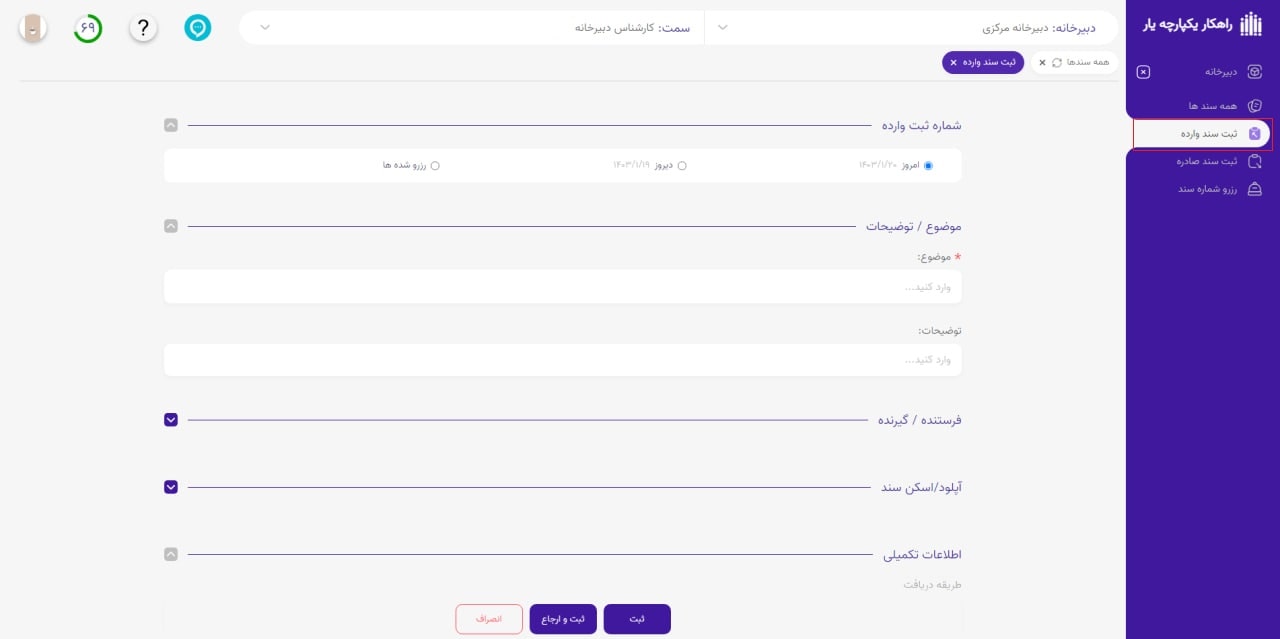
در فیلد های بعدی عنوان و توضیحات، فرستنده و گیرنده، اطلاعات تکمیلی، فوریت سند، نوع سند، شماره اولیه سند (یعنی شماره ای که بر روی سند هنگامی که به دست شما رسیده است درج شده شده است) و سایر موارد مشخص شده با ستاره را پر کنید. اگر سند شما دارای ضمیمه است میتوانید از گزینه آپلود/اسکن مدارک آن را آپلود نمایید.
همچنین گزینه هامش یا پاراف برای افزودن توضیحات اضافه و پاورقی نیز امکان پذیر است.
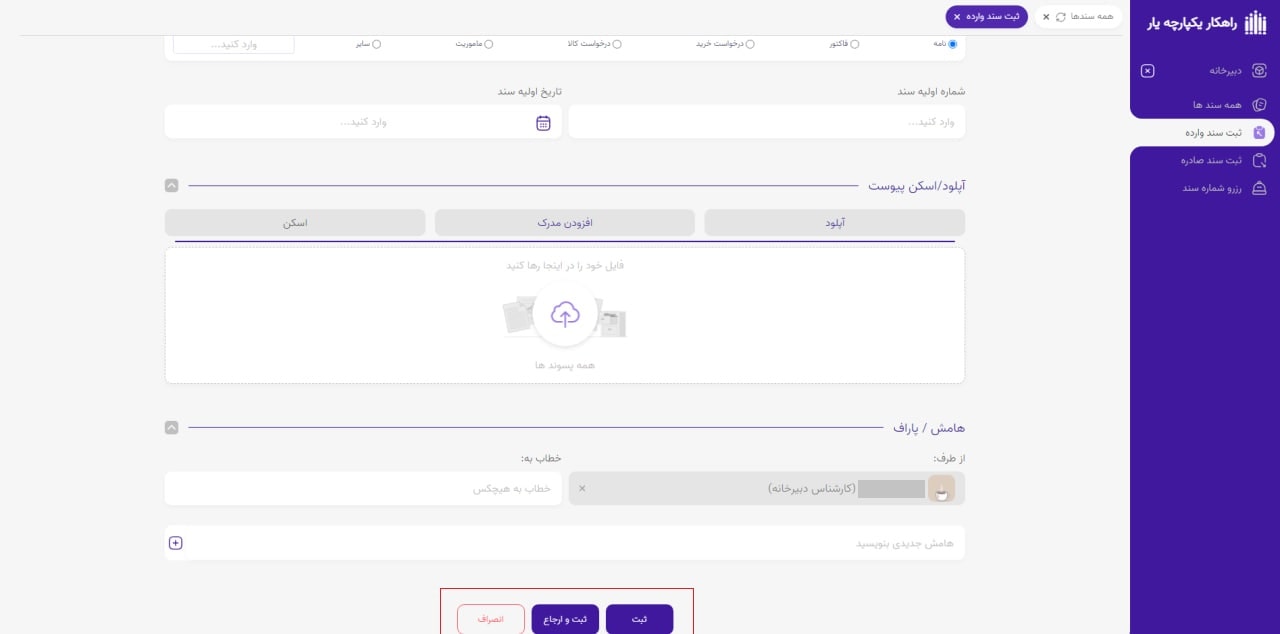
در انتها پس از اینکه تمامی اطلاعات مورد نظر خود را ثبت کردید بر روی دکمه ثبت کلیک کنید تا نامه شما در دبیرخانه ثبت شود.
توجه داشته باشد که به دلایل امنیتی در دبیرخانه یار امکان حذف سند ثبت شده پس از مشاهده دیگر کارمندان وجود ندارد و فقط ادمین مجموعه(کارمند دبیرخانه) می تواند آن را حذف نماید.
آموزش ثبت سند صادره
تمام مراحل ثبت سند صادره از دبیرخانه آنلاین یار مانند ثبت وارده بوده با این تفاوت که شما این سند را از دبیرخانه خود صادر میکنید. برای صادر کردن اسناد خود از دبیرخانه، می توانید از گزینه فکس و یا ایمیل دبیرخانه سازمان مقصد استفاده بفرمایید. در بخش اطلاعات تکمیلی و طریقه ارسال می توانید روش ارسال خود را انتخاب و ثبت نمایید. جهت اطلاع از چگونگی تنظیم ایمیل شخصی یا سازمانی خود به مقاله “راهنمای تصویری تنظیم جیمیل در دبیرخانه و اتوماسیون اداری یار” مراجعه فرمایید.
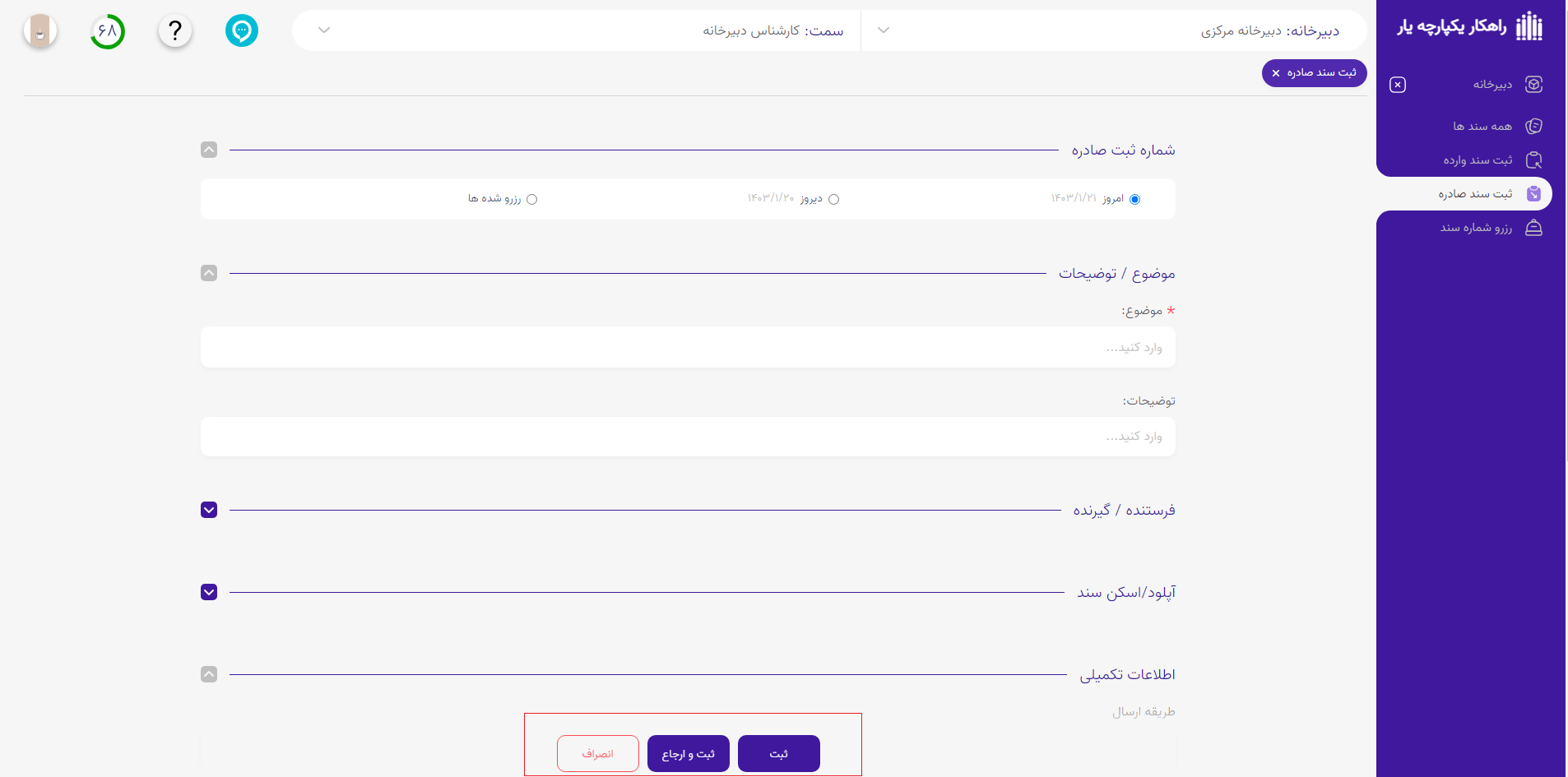
در فیلد شماره اولیه سند و تاریخ اولیه سند می توانید شماره ای و تاریخی که آن سند در سازمان شما دارد را وارد نمایید.
در پایان فرم ثبت صادره اسناد با 2 گزینه مواجه خواهید بود. گزینه “ثبت” و گزینه “ثبت و ارجاع”
اگر شما قصد بایگانی اسناد خود را دارید با کلیک بر دکمه ثبت، اطلاعات شما در سیستم ابری ذخیره خواهد شد و شما یک آرشیو آنلاین برای بایگانی و جستجوی اسناد خود خواهید داشت.
اگر بر روی گزینه ثبت و ارجاع کلیک کنید، علاوه بر ثبت اسناد، می توانید آنها را به کارمند دیگری در سازمان خود نیز ارسال نمایید.
همه سندها
در این بخش میتوانید تمامی اسناد صادره و وارده که در دبیرخانه یار ثبت کردهاید را مشاهده بفرمایید. و در واقع به یک آرشیو آنلاین از تمامی اسناد خود دسترسی داشته باشید. با استفاده از جستجوی پیشرفته در بالای پیشخوان ، می توانید به راحتی اسناد دلخواه خود را براساس موضوع، فرستنده، گیرنده، نوع، شماره ثبت و… سرچ نمایید.
اگر روی فیلد سند مورد نظر خود نشانگر ماوس را نگه دارید گزینه های ارجاع، مشاهده، ویرایش، چاپ و حذف را مشاهده خواهید کرد که با کلیک بر روی گزینه مورد نظر می توانید بطور مستقیم عملیات دلخواه خود را انجام دهید.
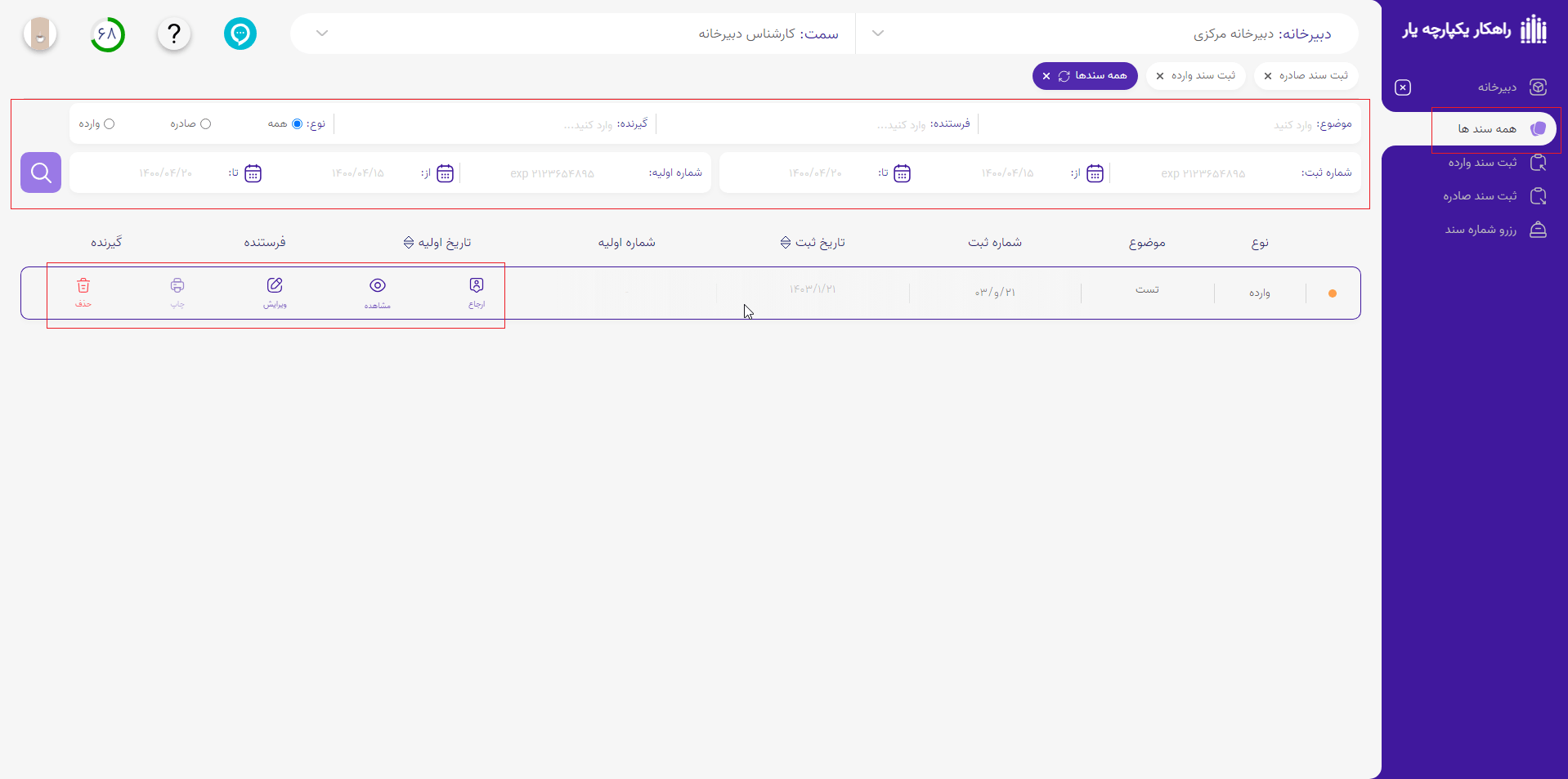
رزرو شماره سند
در زمان ثبت سند و نامه های اداری ممکن است شما نیاز داشته باشید که سند وارده یا صادره را به تاریخ روزهای قبل ثبت نمایید. برای مثال ممکن است شما در ماه آبان نیاز به ثبت 3 نامه وارده داشته باشید اما می دانید که این نامهها سر روز مد نظر به دست شما نخواهد رسید و یا ممکن است زمانی برسد که شما در مرخصی باشید. بنابراین در ابتدای آبان تعداد 3 نامه را رزرو می کنید و هر زمانی که نامه یا سند مورد نظر به دست شما رسید می توانید آن را به تاریخ آبان در دبیرخانه آنلاین یار ثبت نمایید.
برای انجام این کار از گزینه رزرو شماره سند استفاده کنید. با این ویژگی شما می توانید برای روزهای آینده خود هر تعداد سند را بصورت رزرو ذخیره کنید. برای این کار، روی گزینه رزرو شماره نامه جدید بزنید و سپس نوع سند و تعداد شماره رزرو را وارد نمایید.
سپس در زمان مورد نیاز (بعد از تاریخ سند رزرو شده)، در بخش ثبت سند وارده یا صادره گزینه رزرو شده های را انتخاب کنید و در فیلد جدید شماره رزرو را براساس همان سندی که پیشتر رزرو کردهاید وارد نمایید.
سپس تمامی مراحل ثبت سند وارده یا صادره را برای این سند نیز انجام داده و در پایان بر دکمه ثبت و یا ثبت و ارجاع بزنید بزنید.
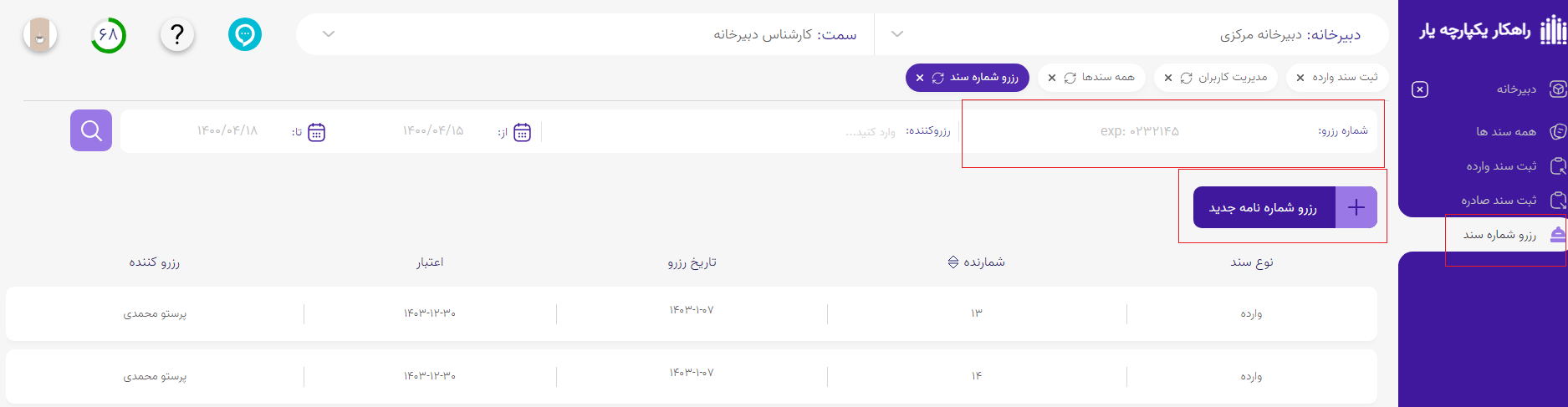
چگونه نام دبیرخانه و نام مجموعه خود را تغییر دهیم؟
برای تغییر نام دبیرخانه ای که در ابتدای ثبت نام اولیه انتخاب کرده اید؛ ادمین مجموعه از بخش تنظیمات داشبورد و گزینه تنظیمات دبیرخانه میتواند آن را تغییر دهد.
در این قسمت علاوه بر تغییر نام دبیرخانه میتوانید، تک دفتری یا دو دفتری بودن نرم افزار دبیرخانه را نیز تغییر دهید.
همچنین برای تغییر فرمت شماره گذاری نامهها و اعمال فرمت دلخواه سازمان خود از همین بخش اقدام نمایید.
اگر نیاز دارید که شماره نامههای خود را ریست نمایید نیز میتوانید تیک گزینه تغییر شروع شمارنده را زده و عدد مورد نظر خود را وارد نمایید.
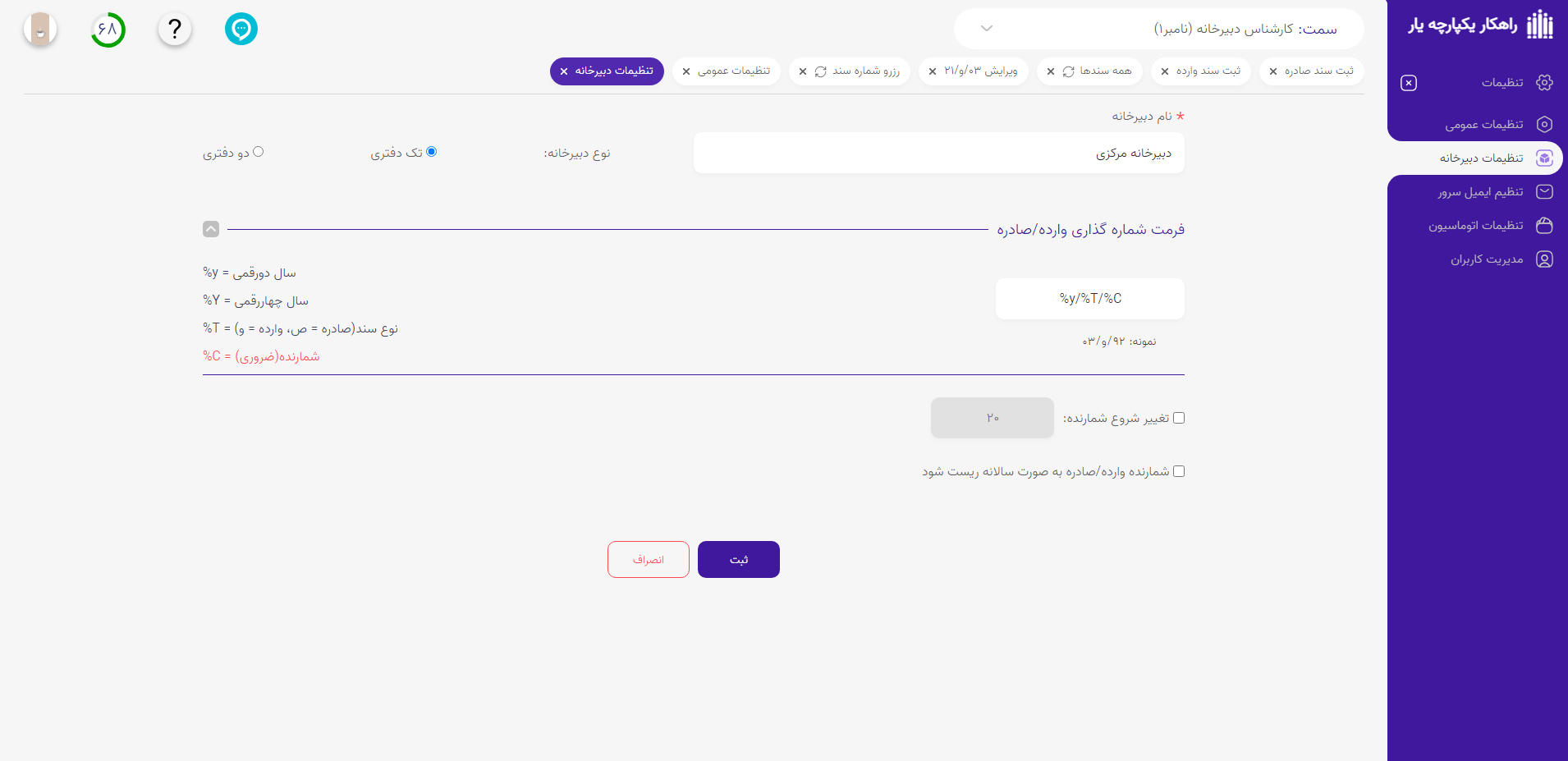
آموزش نحوه افزودن کارمند به دبیرخانه یار
برای افزودن کارمند به دبیرخانه یار، کارمند شما ابتدا باید در سایت یار ثبت نام نماید. سپس مدیر مجموعه از بخش تنظیمات داشبورد/ مدیریت کاربران/ افزودن کاربر یا سمت می تواند با وارد کردن شماره یا ایمیل کارمند خود و تعیین کردن نقش آن، کارمند مورد نظر را به مجموعه اضافه نماید. اگر در هنگام ثبت ، تیک گزینه کارمند دبیرخانه را بزنید؛ فردی را که به دبیرخانه اضافه کردهاید اجازه ثبت نامه وارده/صادره، هامش، مشاهده آرشیو نامههای صادره/ وارده و سایر عملیات دبیرخانه را همانند ادمین مجموعه خواهد داشت.
اما اگر این گزینه غیر فعال باشد، کارمند افزوده شده فقط می تواند نامههایی که به او ارجاع داده میشود را مشاهده نماید و نامه ای داخلی اضافه نماید و آنان را ارجاع دهد ، اما قادر به اجرای سایر عملیات در دبیرخانه نخواهد بود.
توجه داشته باشید که برای افزودن کارمند پس از اضافه کردن آن یک لینک تایید از طرف مجموعه یار برای کارمند پیامک و یا ایمیل می شود که باید بر روی آن کلیک نماید تا روند تایید تکمیل شود.
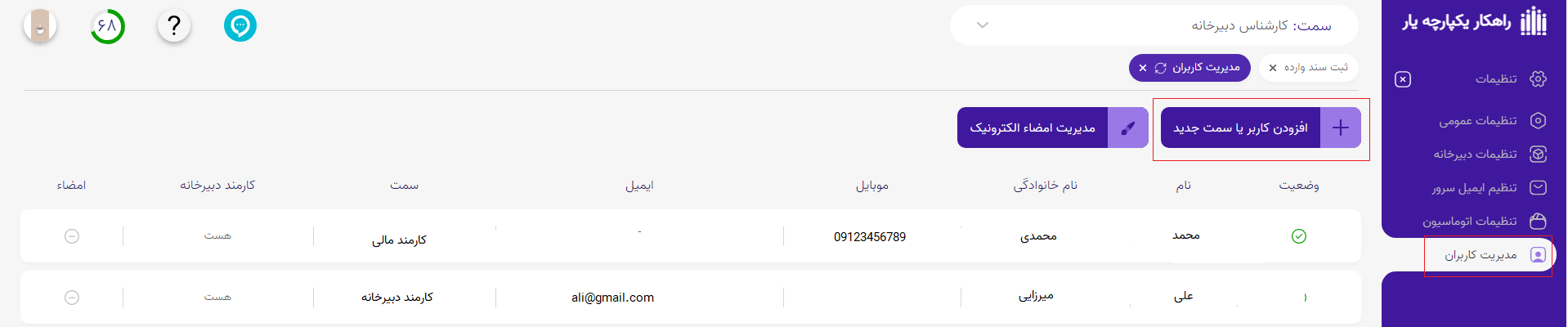
همچنین در بخش مدیریت کاربران می توانید سایر کارمندان و سمت آنها دبیرخانه خود را مشاهده و ویرایش نمایند. اگر روی فیلد کارمند خود نشانگر ماوس را هاور نمایید گزینه های حذف و ویرایش کارمند به شما نمایش داده خواهد شد.
لازم به ذکر است شما همچنین می توانید برای یک کارمند خود چندین سمت مختلف تعیین نمایید.